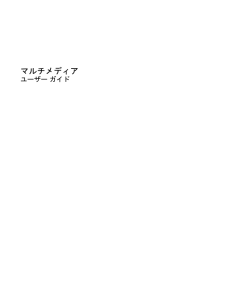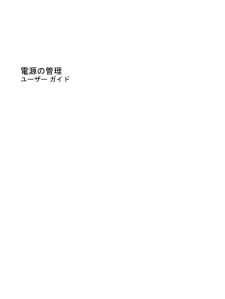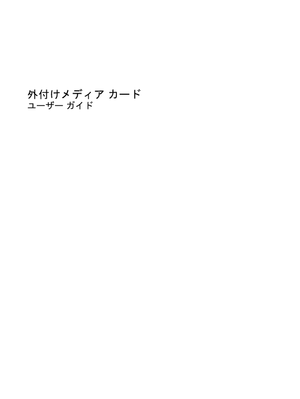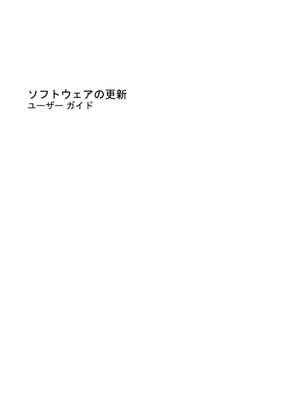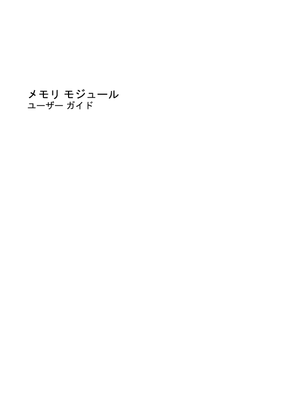2

現在のページURL
タッチパッドの使用タッチパッドのボタンは、外付けマウスの左右のボタンと同様に使用します。タッチパッドのスクロール ゾーンを使用して画面を上下にスクロールするには、スクロール ゾーンの線上で指を上下にスライドさせます。注記:ポインターの移動にタッチパッドを使用している場合、まずタッチパッドから指を離し、その後でスクロール ゾーンに指を置きます。タッチパッドからスクロール ゾーンへ指を動かすのみでは、スクロール機能はアクティブになりません。外付けマウスの接続USBコネクタのどれかを使用して外付けUSBマウスをコンピューターに接続できます。無線Bluetoothマウスは、Bluetooth対応のコンピューターのみ(一部のモデルのみ)で使用できます。詳しくは、デバイスに付属の説明書を参照してください。 2第 1 章 ポインティング デバイスの使用
参考になったと評価  4人が参考になったと評価しています。
4人が参考になったと評価しています。
このマニュアルの目次
-
2 .(C) Copyright 2009 Hewlet...(C) Copyright 2009 Hewlett-PackardDevelopment Company, L.P.Windowsは米国Microsoft Corporation の米国およびその他の国における登録商標です。本書の内容は、将来予告なしに変更されることがあります。HP製品およびサービスに関する保証は、当該製品およびサービスに付属の保証規定に明示的に記載されているものに限られます。本書のいかなる内容も、当該保証に新たに保証を追加するものではありません。本書に記載されている製品情報は、日本国内で...
-
3 .目次1 ポインティング デバイスの使用ポインティ...目次1 ポインティング デバイスの使用ポインティング デバイス機能のカスタマイズ .................................................................................... 1タッチパッドの使用 .........................................................................................................................
-
4 .4 ページ目のマニュアル
-
5 .1ポインティング デバイスの使用名称 説明(1) ...1ポインティング デバイスの使用名称 説明(1) タッチパッド* ポインターを移動して、画面上の項目を選択したり、アクティブにしたりします(2) 左のタッチパッド ボタン* 外付けマウスの左ボタンと同様に機能します(3) タッチパッドのスクロール ゾーン 画面を上下にスクロールします(4) 右のタッチパッド ボタン* 外付けマウスの右のボタンと同様に機能します*この表では初期設定の状態について説明しています。ポインティング デバイスの設定を表示したり変更したりするには、[スタート]→[コントロール パネル]...
-
6 .タッチパッドの使用タッチパッドのボタンは、外付けマ...タッチパッドの使用タッチパッドのボタンは、外付けマウスの左右のボタンと同様に使用します。タッチパッドのスクロール ゾーンを使用して画面を上下にスクロールするには、スクロール ゾーンの線上で指を上下にスライドさせます。注記:ポインターの移動にタッチパッドを使用している場合、まずタッチパッドから指を離し、その後でスクロール ゾーンに指を置きます。タッチパッドからスクロール ゾーンへ指を動かすのみでは、スクロール機能はアクティブになりません。外付けマウスの接続USBコネクタのどれかを使用して外付けUSBマウスをコ...
-
7 .2キーボードの使用ホットキーの使用ホットキーは、f...2キーボードの使用ホットキーの使用ホットキーは、fnキー(1)と、escキー(2)またはファンクション キーのどれか(3)の組み合わせです。注記:お使いのコンピューターの外観は、図と多少異なる場合があります。また、以下の図は英語版のキー配列です。日本語版のキー配列とは若干異なります。f1~f9、f11、およびf12の各キーのアイコンは、ホットキーの機能を表します。ホットキーの機能および操作についてこの章の各項目で説明します。機能 ホットキーシステム情報を表示する fn+esc[ヘルプとサポート]を表示する ...
-
8 .機能 ホットキースピーカーの音を消す(ミュート) ...機能 ホットキースピーカーの音を消す(ミュート) fn+f9スピーカーの音量を下げる fn+f11スピーカーの音量を上げる fn+f12ホットキー コマンドをコンピューターのキーボードで使用するには、以下のどちらかの操作を行います。●短くfnキーを押してから、ホットキー コマンドの2番目のキーを短く押します。または●fnキーを押しながらホットキー コマンドの2番目のキーを短く押した後、両方のキーを同時に離します。システム情報を表示する(fn+esc)fn+escを押すと、システムのハードウェア コンポーネン...
-
9 .Webブラウザーを開く(fn+f3)Webブラウザ...Webブラウザーを開く(fn+f3)Webブラウザーを開くには、fn+f3を押します。インターネットまたはネットワーク サービスを設定するまで、fn+f3ホットキーを使用するとWindowsのインターネット接続ウィザードが表示されます。インターネットまたはネットワーク サービスおよびWebブラウザーのホーム ページを設定した後で、ホーム ページおよびインターネットにすばやく接続するにはfn+f3を押します。ホットキーの使用5
-
10 .画面を切り替える(fn+f4)システムに接続されて...画面を切り替える(fn+f4)システムに接続されているディスプレイ デバイス間で画面を切り替えるには、fn+f4を押します。たとえば、コンピューターにモニターを接続している場合は、fn+f4を押すと、コンピューター本体のディスプレイ、外付けモニターのディスプレイ、コンピューター本体と外付けモニターの両方のディスプレイのどれかに表示画面が切り替わります。ほとんどの外付けモニターは、外付けVGAビデオ方式を使用してコンピューターからビデオ情報を受け取ります。fn+f4ホットキーでは、コンピューターからビデオ情報...
-
11 .画面の輝度を下げる(fn+f7)fn+f7ホットキ...画面の輝度を下げる(fn+f7)fn+f7ホットキーを押すと、画面の輝度を下げることができます。ホットキーを押したままにすると、輝度が少しずつ下がります。画面の輝度を上げる(fn+f8)fn+f8ホットキーを押すと、画面の輝度を上げることができます。ホットキーを押したままにすると、輝度が少しずつ上がります。スピーカーの音を消す(ミュート)(fn+f9)fn+f9を押してスピーカーの音を消します。スピーカーの音量を元に戻すには、もう一度ホットキーを押します。スピーカーの音量を下げる(fn+f11)fn+f11...
-
12 .3テンキーの使用お使いのコンピューターには、テンキ...3テンキーの使用お使いのコンピューターには、テンキーが内蔵されています。また、別売のテンキーや、テンキーを備えた別売の外付けキーボードも使用できます。名称 説明(1) fnキー ファンクション キーまたはescキーと組み合わせて押すことによって、頻繁に使用するシステムの機能を実行します(2) 内蔵テンキー 外付けテンキーと同様に使用できます。上の図は英語版のキー配列です。日本語版のキー配列とは若干異なりますが、内蔵テンキーの位置は同じです(3)num lkキー 内蔵テンキーのナビゲーション機能と数字入力機能...
-
13 .内蔵テンキーの有効/無効の切り替え内蔵テンキーを有...内蔵テンキーの有効/無効の切り替え内蔵テンキーを有効にするには、fn+num lkキーを押します。fn+num lkキーをもう一度押すと、通常の文字入力機能に戻ります。注記:外付けキーボードまたはテンキーがコンピューターまたは別売のドッキング デバイスに接続されている場合、内蔵テンキーは機能しません。内蔵テンキーの機能の切り替えfnキーまたはfn+shiftキーを使用して、内蔵テンキーの通常の文字入力機能とテンキー機能を一時的に切り替えることができます。●テンキーが無効になっているときにテンキーの機能をテン...
-
14 .別売の外付けテンキーの使用通常、外付けテンキーのほ...別売の外付けテンキーの使用通常、外付けテンキーのほとんどのキーは、Num Lockがオンのときとオフのときとで機能が異なります。(出荷時設定では、Num Lockはオフになっています。)たとえば、以下のようになります。●Num Lockがオンのときは、数字を入力できます。●Num Lockがオフのときは、矢印キー、page upキー、page downキーなどのキーと同様に機能します。外付けテンキーでNum Lockをオンにすると、コンピューターのNum Lockランプが点灯します。外付けテンキーでNum ...
-
15 .4タッチパッドとキーボードの清掃タッチパッドにごみ...4タッチパッドとキーボードの清掃タッチパッドにごみや脂が付着していると、ポインターが画面上で滑らかに動かなくなる場合があります。これを防ぐには、軽く湿らせた布でタッチパッドを定期的に清掃し、コンピューターを使用するときは手をよく洗います。警告!感電や内部コンポーネントの損傷を防ぐため、掃除機のアタッチメントを使用してキーボードを清掃しないでください。キーボードの表面に、掃除機からのごみくずが落ちてくることがあります。キーが固まらないようにするため、また、キーの下に溜まったごみや糸くず、細かいほこりを取り除く...
-
16 .索引Ffnキー位置8Nnum lkキー、位置8Nu...索引Ffnキー位置8Nnum lkキー、位置8Num Lock、外付けテンキー10QQuickLockホットキー6WWebブラウザー ホットキー5い[印刷オプション]ウィンドウ ホットキー4か画面、切り替え6画面の輝度のホットキー7きキーfn 8キーボードのホットキー、位置と名称3しシステム情報ホットキー4すスクロール ゾーン、タッチパッド1スリープホットキー6たタッチパッド位置1使用2スクロール ゾーン、位置1タッチパッド ボタン、位置1てディスプレイ画像、切り替え6画面の輝度のホットキー7テンキー、外付...
-
17 .17 ページ目のマニュアル





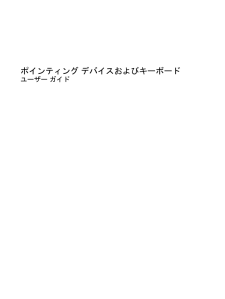


![前ページ カーソルキー[←]でも移動](http://gizport.jp/static/images/arrow_left2.png)